Os Chromebooks não são dispositivos que se destacam por terem muito espaço de armazenamento. Por esta razão, é aconselhável excluir os aplicativos que você não está usando para ter sempre mais espaço disponível. Por esta mesma razão, hoje vamos explicar como excluir aplicativos no chromebook em menos de um minuto.
Para remover aplicativos de uma vez por todas, você pode desinstale-os da gaveta de aplicativos ou através da Google Play Store. O processo difere dependendo do método escolhido, mas o resultado final é exatamente o mesmo. Vamos guiá-lo através de ambas as rotas neste guia especial.
Como excluir aplicativos em Chromebooks da gaveta de aplicativos
Explicaremos mais tarde como excluir aplicativos em chromebooks fazendo login na gaveta de aplicativos. Dê uma olhada em cada uma das etapas e você perceberá como é fácil processar.
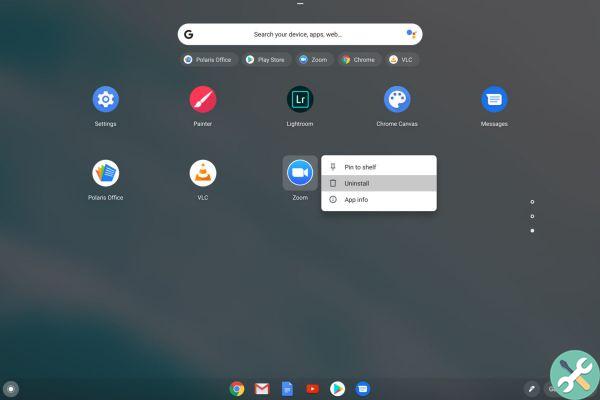
Excluir os aplicativos do Chromebook da gaveta
- Clique o ícone circular no canto inferior esquerdo do Chromebook.
- Clique na seta para cima para visualizar a lista de aplicativos instalados no dispositivo.
- Procure o aplicativo você deseja remover da lista
- Clique no aplicativo em questão e selecione "Desinstalar".
- Clique novamente "Desinstalar" quando a janela aparecer e você estiver pronto para ir.
Está feito! Se você tiver concluído todas as etapas ao pé da letra, terá desinstalado todas as ferramentas que deseja remover completamente do seu Chromebook neste momento. Como você certamente pode ver, é um processo muito simples pelo qual você precisa passar para excluir qualquer aplicativo neste tipo de dispositivo.
Se, por outro lado, o que você precisa são ferramentas para instalar no seu dispositivo, é melhor dar uma olhada neste artigo com os melhores aplicativos para trabalhar no Chromebook. Eles o ajudarão a ser cada vez mais útil e ágil.
Como desinstalar aplicativos em Chromebooks através da Play Store
Se você desejar desinstale aplicativos do Chromebook por meio da Play Store, o procedimento que você precisa seguir é o que está abaixo dessas linhas.
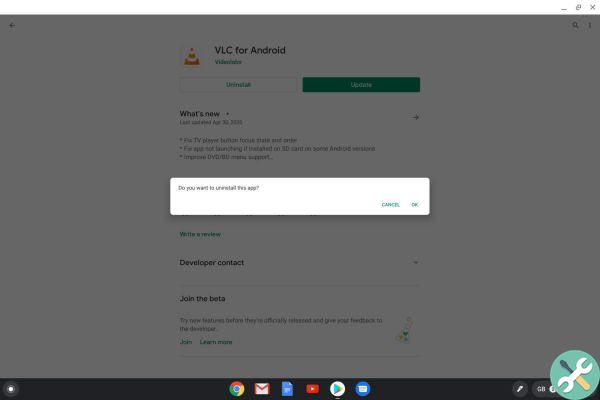
Remover aplicativos do Chromebook do Google Play
- Inicie o aplicativo Google Play Store no Chromebook.
- Clique no ícone no canto superior esquerdo (aquele com as três linhas verticais).
- Clique na opção "Meus aplicativos e jogos".
- Selecione a guia "Instalado" acima.
- Encontre o aplicativo que você deseja desinstalar e clique nele.
- Clique no botão "Desinstalar".
- Para confirmar sua seleção, clique sem medo onde diz "ESTÁ BEM".
Aqui está! Este é o outro método que você pode fazer para desinstalar os aplicativos que você tem no seu Chromebook e não quer mais usá-lo. Seja qual for a maneira que você escolher, ambos são muito simples e permitem que você remova aplicativos sem problemas.
Por outro lado, convidamos você a ver este tutorial que ensina como ver qual aplicativo ou web consome mais bateria em seu Chromebook. Além disso, você também deve ver este artigo que esclarece os motivos pelos quais você deve usar um Chromebook como computador pessoal em sua vida diária.


























